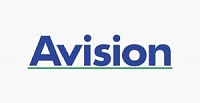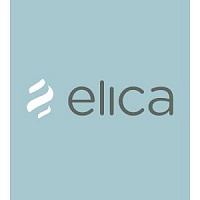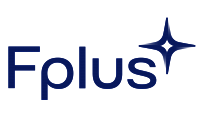Как очистить печатающую головку принтера

Струйный принтер - без сомнения очень удобен в использовании, как дома, так и в офисе. Это надёжная и хорошо работающая печатающая техника, но иногда он может не печатать. И для этого вроде бы нет никак причин: горят все лампочки, чернильницы полные. И ещё пару дней назад принтер "летал". Есть большая вероятность, что дело в засорившейся печатающей головке.
Для начала рекомендуем ознакомиться с руководством пользователя для вашей модели принтера. Это банальный совет, но он часто решает много проблем. Найдите главу о проблемах с печатающей головкой и изучите её.
Если у вас нет руководства или вы не хотите его искать - ознакомьтесь с рекомендациями по очистке печатающих головок, которые мы предлагаем. Вы можете принять данное руководство к действию независимо от модели вашего устройства.
Для начала разберёмся с основными понятиями.
Печатающая головка - это ключевая деталь струйного принтера, которая помогает переносить чернила из чернильницы на страницу. По сути, она запускает крошечные капельки чернил через крошечные сопла, чтобы создать желаемый отпечаток. Когда одно или несколько сопел забивается, отпечатки могут выглядеть блёклыми, полосить или иметь другие проблемы с качеством печати.
Есть два типа печатающих головок:
- встроенные в принтер.
- встроенные в картридж.
Что касается печатающей головки, встроенной в картридж, её не нужно чистить. Каждый раз, как вы меняете чернила - вы меняете и головку тоже.
Автоматическая чистка печатающей головки
Самый простой и быстрый способ решить эту проблему с качеством печати для обоих типов печатающих головок - это автоматическая очистка печатающей головки, которая доступна для большинства моделей принтеров.
Функция очистки включена в программное обеспечение почти каждого принтера. Обычно вы можете найти очистку в разделе «Обслуживание принтера» через меню на дисплее вашего принтера. Автоматическая очистка печатающей головки обычно занимает всего одну или две минуты, поэтому вам не придется ждать слишком долго. Когда все будет готово, распечатайте тестовую страницу, чтобы сравнить качество печати.
Если результат вас устраивает, можете продолжить печать.
Если вы все еще не полностью удовлетворены цветами, возможно, вам придется запустить очистку печатающей головки еще 2–4 раза, прежде чем качество печати будет восстановлено. Если это не сработает, возможно, вам придется вручную очистить печатающую головку.
Ручная чистка печатающей головки
Теперь давайте посмотрим, как очистить печатающие головки, встроенные в принтер. Они бывают двух типов: съемные и несъемные, и мы рассмотрим оба случая.
Во-первых, чтобы очистить печатающую головку - вам нужно найти печатающую головку. Вот как они обычно выглядят в разных моделях принтеров:

Очистить печатающую головку вручную несложно. И вполне можно справиться с этим самостоятельно.
Мы предлагаем воспользоваться одним из самых простых способов чистки печатающих головок в домашних условиях. Для начала подготовьте все, что понадобится в процессе: пластиковый контейнер, несколько бумажных полотенец или салфеток, ткань без ворса, перчатки, шприц для мытья и фильтрованная или дистиллированная тёплая вода.
Как очистить несъемную печатающую головку:
- Включите принтер и откройте крышку. Выньте чернильные картриджи и оставьте все слоты пустыми.
- Выключите устройство и отсоедините шнур питания принтера.
- Возьмите две салфетки, подложите их под печатающую головку и осторожно переместите печатающую головку в сторону другой рукой. В результате салфетка должна оказаться под печатающей головкой.
- Далее вам понадобится обычный медицинский шприц с иглой. Наберите в него немного теплой воды и слейте немного жидкости на сопла печатающей головки. Направьте иглу на сопла и осторожно нажмите на поршень шприца, пока на поверхности головки не появится несколько капель. Учтите, что капли жидкости сразу окрасятся в соответствующий цвет. Это совершенно нормально, потому что сопла печатающей головки содержат остатки чернил.
- Нанесите немного жидкости прямо на салфетку. Теперь возьмитесь за салфетку одной рукой и плавно перемещайте печатающую головку из стороны в сторону. Затем аккуратно верните печатающую головку в исходное положение и удалите салфетку.
- Возьмите салфетку и верните печатающую головку в исходное положение. Установите картриджи в соответствующие гнезда, включите устройство и выполните дополнительную автоматическую очистку печатающей головки с помощью кнопок меню принтера.
Как очистить съемную печатающую головку:
- Возьмите сухое бумажное полотенце, сложите его пополам и поместите в пластиковый контейнер.
- Налейте в емкость около двух дюймов горячей воды, чтобы бумажное полотенце было полностью погружено в нее.
- Откройте принтер и вручную выньте все чернильные картриджи.
- Оставьте картриджи на отдельном бумажном полотенце и продолжите процесс очистки печатающей головки. Убедитесь, что картриджи обращены вверх на бумажное полотенце, чтобы случайно не протечь.
- Найдите серую защелку позади каретки, удерживающей картриджи. Осторожно приподнимите ее, так как это высвободит печатающую головку из принтера.
- Потяните печатающую головку вверх и наружу, чтобы снять ее с устройства.
- Смочите безворсовую ткань горячей водой.
- Осторожно вытрите излишки чернил с сопла печатающей головки.
- Поместите печатающую головку в контейнер с бумажными полотенцами. Сопло должно быть обращено вниз. Будьте осторожны, не дотрагивайтесь до сопла, так как его можно легко повредить.
- Дайте печатающей головке впитаться примерно десять минут. После этого выньте его из емкости и дайте ему высохнуть на сухом бумажном полотенце в течение пятнадцати минут. Сопло должно быть обращено вверх.
- Установите печатающую головку обратно в принтер. Не забудьте закрепить защелку. Затем переустановите картриджи и снова запустите функцию очистки на аппарате.
Что ещё можно сделать?
Так как печатающая головка в струйном принтере выходит из строя быстрее других элементов, возможно придётся либо поменять печатающую головку, либо всё устройство целиком.